切り抜き

背景からキャラを切り抜くには
2022年7月時点で、マジカミのスタジオでは未だ完全に透明な背景が実装されておらず、スタジオ画像からキャラクターの加工をするにつけては、一度キャラクターを何らかの手段で切り出さなくてはならない。
その際に使用される様々な手法を紹介、解説する。
グリーンバック、ブルーバック

スタジオ背景にデフォルトで用意されている緑色や青色の背景を使用し、その色がキャラクターに使用されていないことを利用して、その色だけを選択して消去するもの。

わかりやすく簡単で、動画素材を撮った際にも、動画編集ソフトの『クロマキー』を利用して背景を簡便に透明化できる手法だが、色の選択範囲をきつくするとドットの縁に緑色が残り、ゆるくするとキャラクター本体の縁まで消えてしまったりするため、個人的にはお勧めできない。
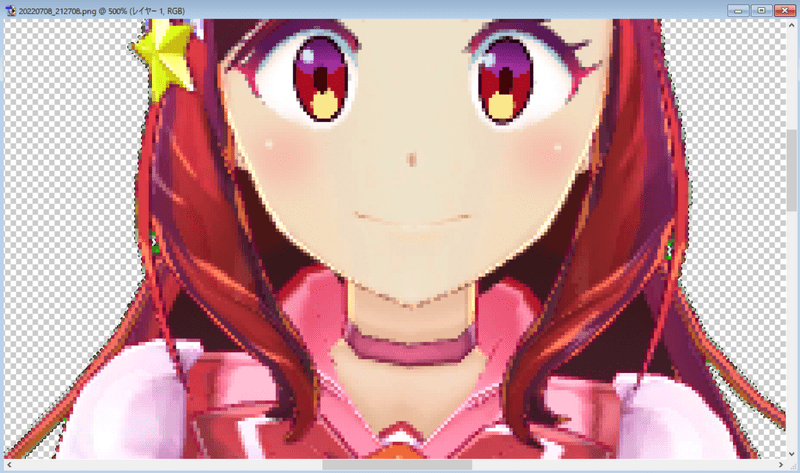
マジカミ公式もキャラソンの宣伝動画でこの手法を使用していることが推察されるが、キャラの縁に緑が見えて少し悲しみを背負っている。
くまくま式(黒背景切り抜き)
スタジオ背景にデフォルトで用意されている黒色の背景を使用し、色差の許容値を1にして切り抜くもの。

スタジオ背景の黒色は、まったく純色の黒ではなく、選択範囲を黒だけの許容0にすると、選択範囲がまだらになってしまう。
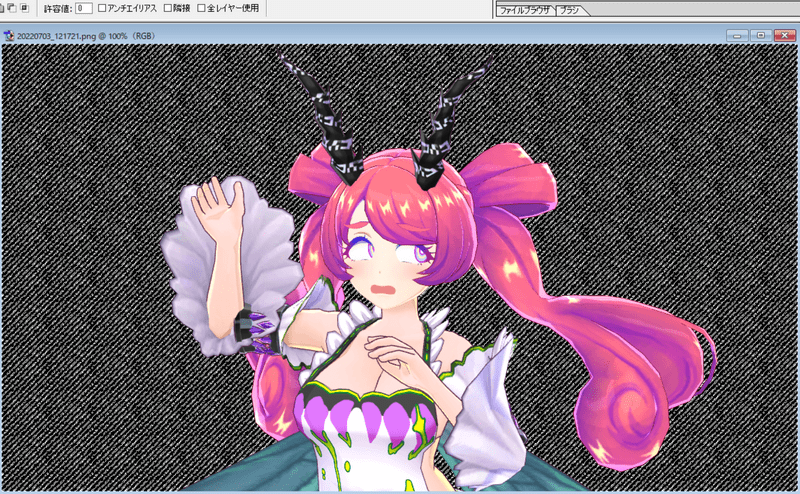
しかしながら、選択範囲にアンチエイリアスをかけるか、許容値を1にすれば、すべての黒い背景を選択し、消去することができる。

黒色ならば、縁に残っても縁取りと同化するため問題ない。

一つ問題点があるとすれば、法器の縁取りは純色の黒である場合がほとんどであり、拡大時に法器とキャラクターの重なった部分まで一緒に消去されてしまう点がある。
こちらは重なった部分の縁取りのみ、手作業で選択範囲から除くことで一応解決することはできる。
タダアキ氏式(黒白背景切り抜き素材合成)
マジカミスタジオ部のタダアキ氏の推奨する手法。
一時停止を使用しながら、背景を黒と白とで変更しただけのまったく同一の画像を用意し、それぞれで黒色、白色の色域を選択し消去した素材を重ね合わせることでキャラクターのみの画像を取得するもの。


黒背景、白背景のそれぞれにて、許容量を最大値の半分よりわずかに少ない程度にして色域選択し、背景を消去する。
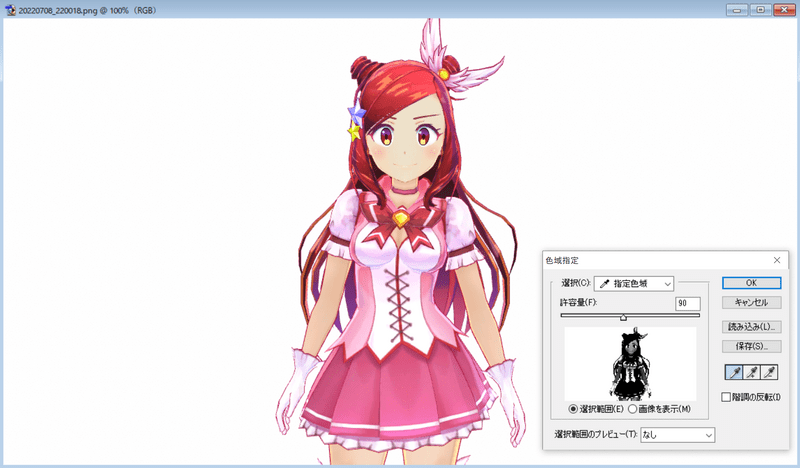
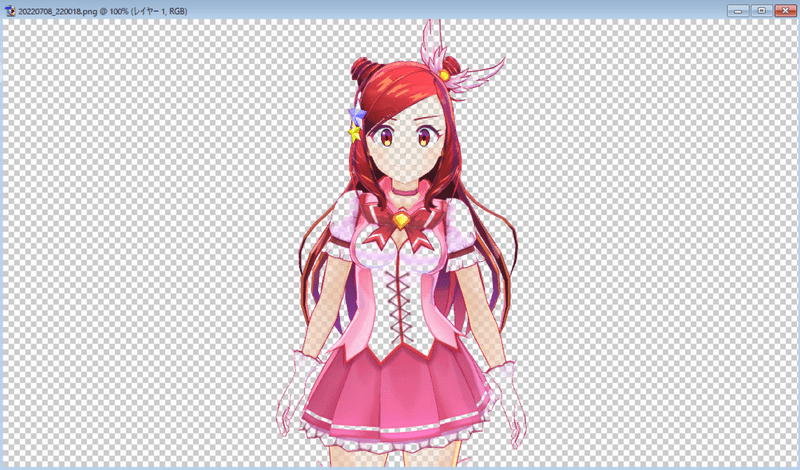
過程で出来上がる画像は、単体ではそれぞれ黒成分、白成分が大きく不足した画像となるが、その二つを最終的に重ね合わせることで、完全にキャラクター本体だけを抽出することができる。

もっとも手間はかかるがその分綺麗な画像を得ることはできるので、用いる画像数が少ないときは有用。
全体的な諸注意
いずれの手法でも言えることだが、低拡大のスタジオ画像を元画像として使用してしまうと、縁取りのジャギがどうしても強く発生し、何をしてもきれいに切り抜くことができなくなる場合が多い。
キャラクター本体を最終的に小さくして使うのだとしても、元データとして使用するスタジオ画像は、できるだけキャラクターを拡大して撮影することが望ましい。







































